Impostare la carta principale su iPhone e Apple Watch
Reading Time: 2 minutesVolete impostare la carta principale su iPhone o Apple Watch e non avete idea di come si possa fare? O magari volte semplicemente cambiare l’impostazione della vostra carta principale? Benissimo, vediamo subito insieme come fare!
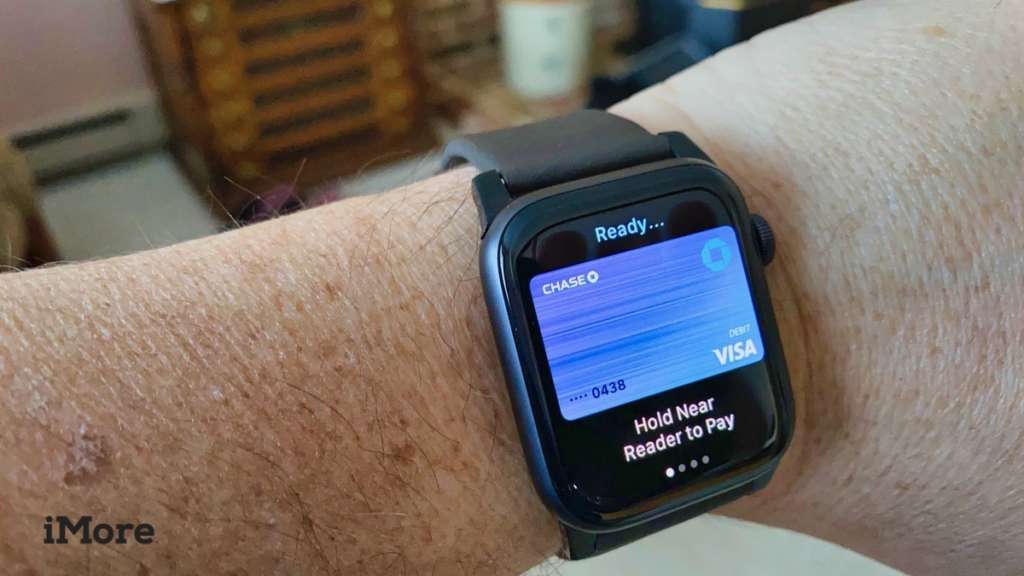
Apple Pay offre un modo conveniente per fare acquisti su iPhone e Apple Watch, sia quando vi trovate in giro, sia se semplicemente siete nel comfort della vostra casa, senza aver bisogno di una carta di credito o di debito, fisica. Potrete aggiungere al vostro Apple Pay tante carte virtuali, quante ve ne necessitano. La prima carta che aggiungerete, finirà col diventare la vostra carta predefinita, ma potrete comunque cambiarla con facilità, anche in un secondo momento.
Come impostare la carta principale su Apple Watch
Per modificare il metodo di pagamento predefinito di Apple Pay su Apple Watch, si dovranno semplicemente seguire questi pochi e semplici passaggi. Vediamoli insieme:
- Aprite l’applicazione Apple Watch sul vostro iPhone.
- Scorrete ora verso il basso e toccate Portafoglio e Apple Pay.
- Cliccate Carta predefinita in Transazioni predefinite.
- Selezionate, per finire, la carta che volete che diventi la principale.
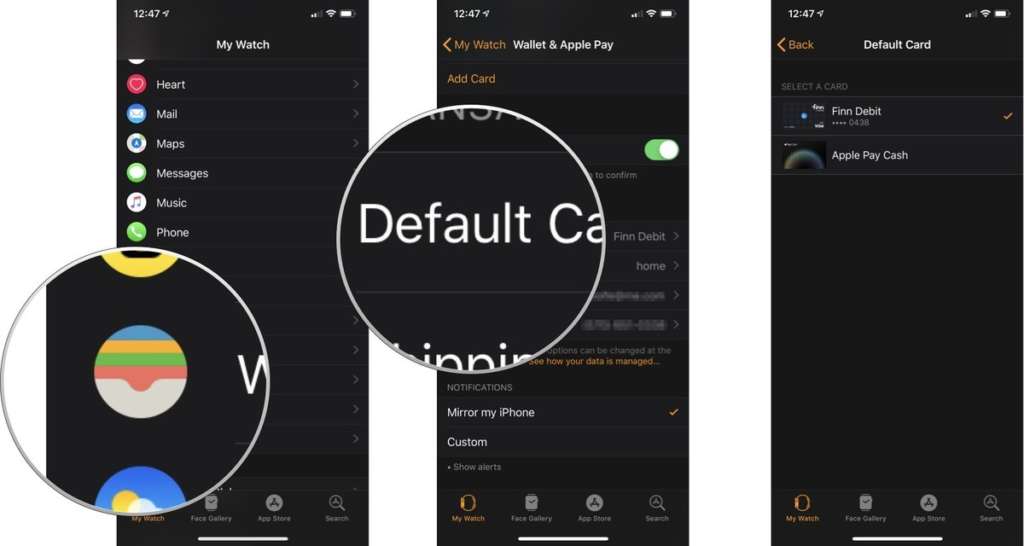
Come impostare la carta principale su iPhone
Per vostra comodità, ecco come cambiare la vostra carta Apple Pay predefinita anche sul vostro iPhone:
- Aprite l’applicazione Impostazioni sul vostro iPhone.
- Toccate Portafoglio e Apple Pay.
- Cliccate Carta predefinita in Impostazioni predefinite.
- Selezionate adesso, una nuova carta come predefinita.
Potrete anche cambiare il vostro metodo di pagamento predefinito nel Portafoglio iOS.
- Aprite l’applicazione Portafoglio sul vostro iPhone.
- Toccate e tenete in mano una carta fino a quando questa non inizierà vibrare, poi trascinatela nella parte anteriore delle altre carte.
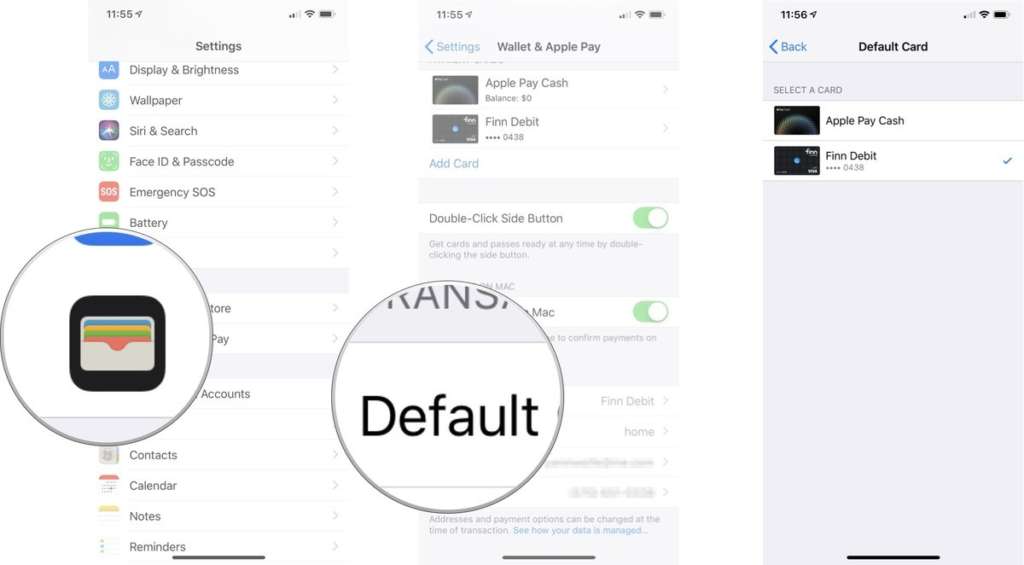
Un messaggio sul vostro telefono vi confermerà la modifica.
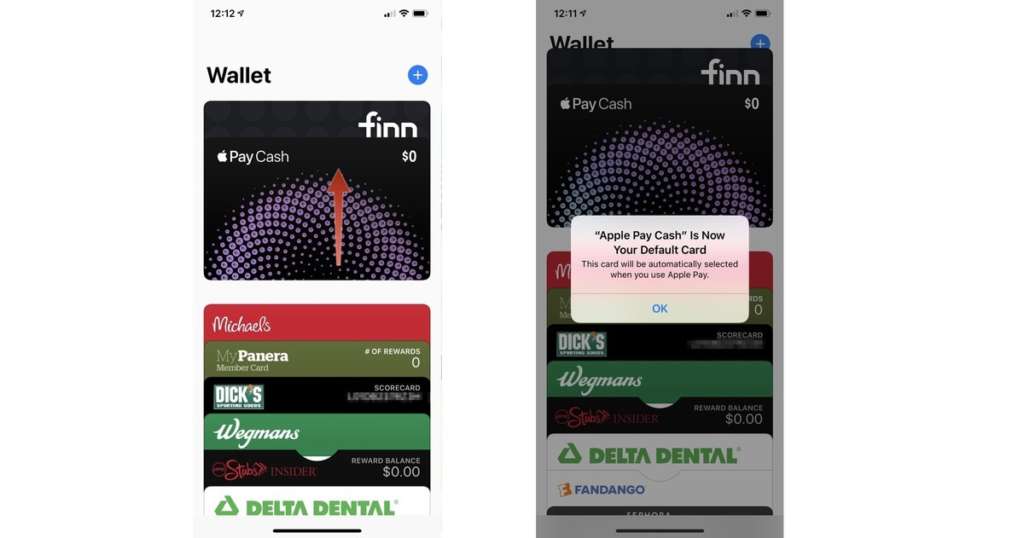
Siete riusciti a impostare la carta principale? Se volete ulteriori informazioni, o se semplicemente qualcosa non vi quadra, contattateci! Siamo sempre a disposizione per voi!
[Via]



